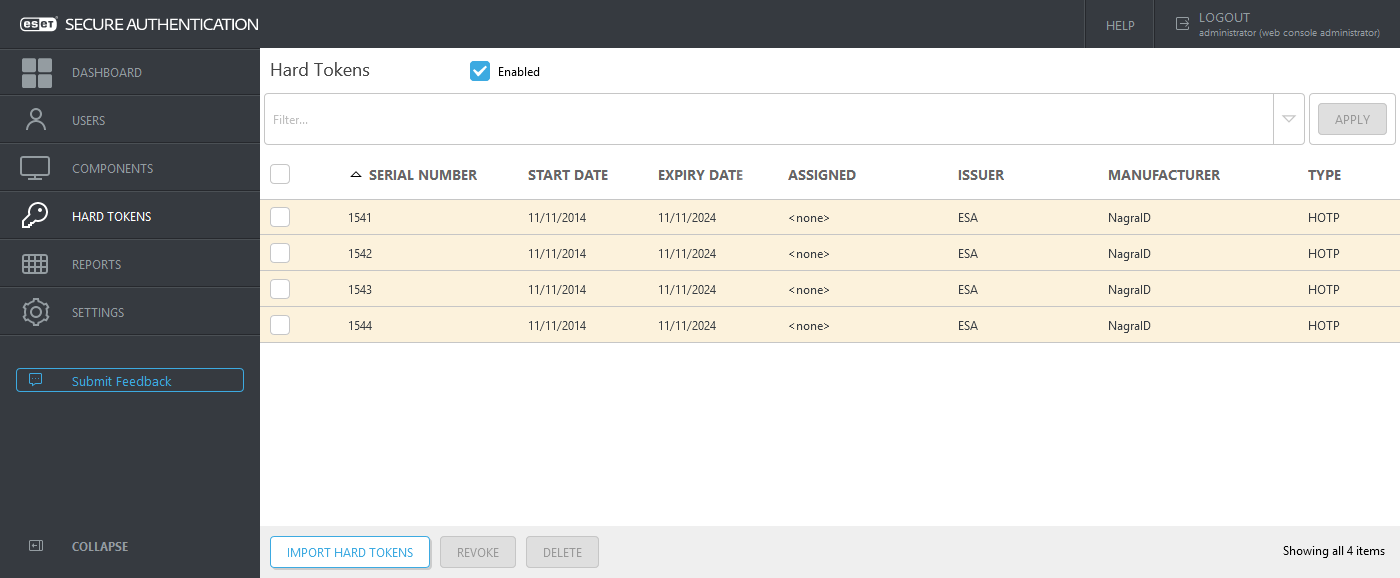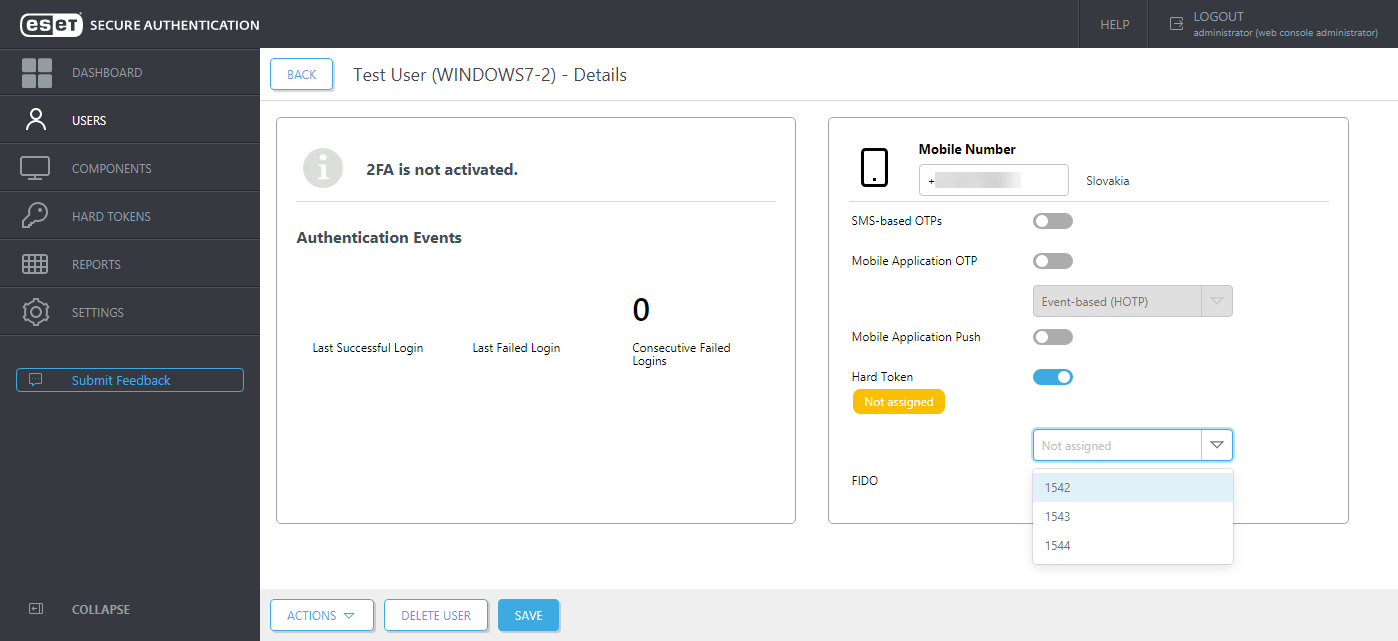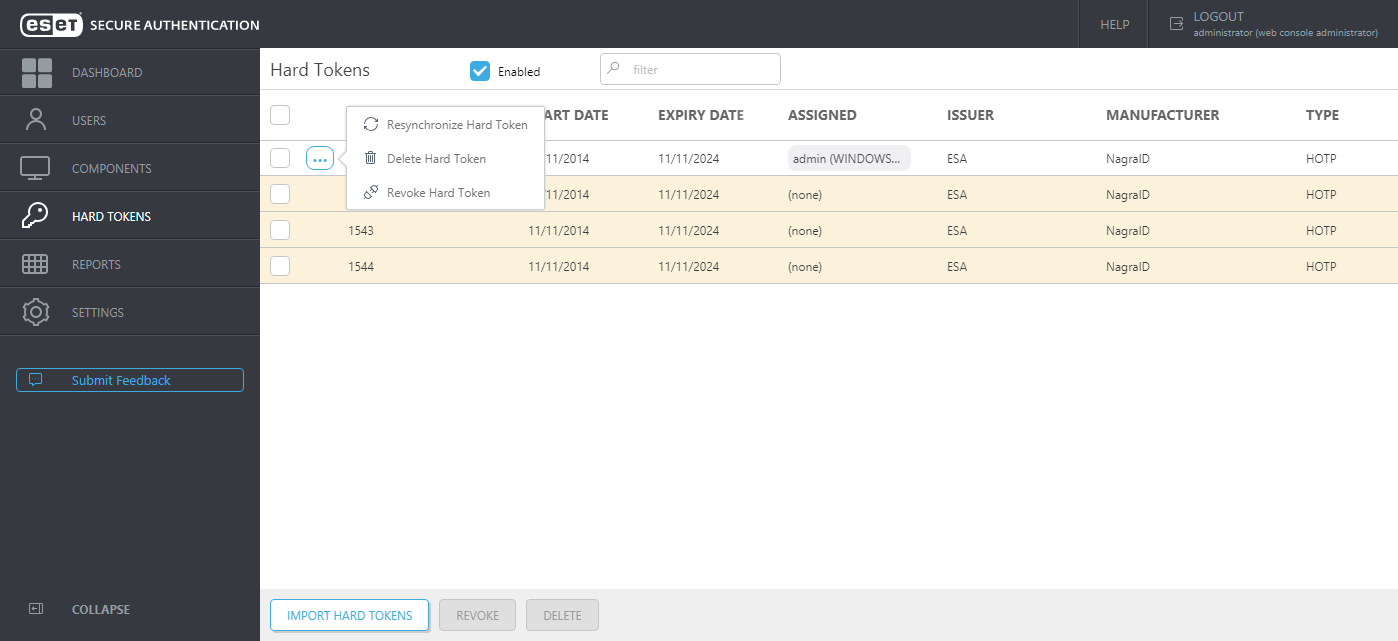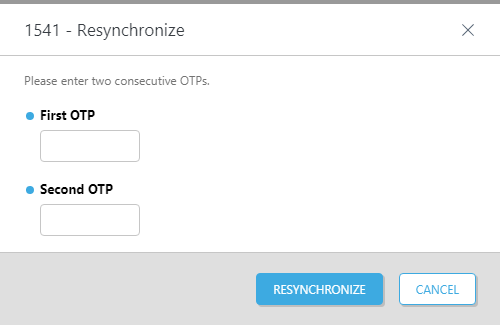Hard token
Un hard token (noto anche come hardware token) è un dispositivo che genera una OTP e può essere utilizzato insieme a una password come chiave elettronica per accedere a qualcosa. Gli hard token sono disponibili in numerosi tipi di dispositivi, tra cui un key fob che può essere agganciato a un portachiavi o al modulo di una carta di credito da memorizzare in un portafoglio.
•HOTP sta per "HMAC-based One-time Password" (password monouso basata su HMAC), vale a dire un evento basato su OTP
•TOTP sta per "Time-based One-time Password" (password monouso basata sul tempo)
HOTP e TOTP possono essere generate tramite hardware (hard token) o software (ad esempio, ESA Mobile App).
ESA supporta tutti gli hard token conformi all’autenticazione OATH, ma non forniti da ESET. Gli hard token HOTP possono essere utilizzati allo stesso modo delle HOTP generate dall’applicazione mobile o inviate all’utente tramite SMS. Gli scenari di utilizzo di tali strumenti sono il supporto della migrazione dei token legacy per motivi di conformità o di adeguamento alle politiche aziendali.
I dati del token possono essere importati in ESET Secure Authentication On-Prem utilizzando un file XML nel formato PSKC. La maggior parte dei fornitori di hard token fornisce un file PSKC al momento dell’acquisto.
Si consiglia di controllare con il fornitore che l’hard token che si desidera utilizzare sia conforme agli standard OATH.
Per utilizzare e gestire gli hard token, consultare le istruzioni sottostanti.
Abilita e importa hard token
1.In ESA Web Console, fare clic su Hard Tokens (Hard token).
2.Selezionare la casella di controllo Enabled (Abilitato) se non è selezionata per impostazione predefinita.
3.Fare clic sul pulsante Import Hard Tokens (Importa hard token).
4.Selezionare il file da importare. Dovrebbe trattarsi di un file XML in formato PSKC. Se il file non è stato ricevuto dal fornitore dell'hard token, contattare il fornitore. Se il file XML è protetto con password o da una chiave crittografica, digitare la password o la chiave crittografica (formato HEX o base64) nel campo Password nella finestra Importa hard token.
5.Fare clic sul pulsante Import tokens (Importa hard token).
6.Si aprirà una finestra a comparsa di notifica dei risultati che indica il numero di hard token importati e di hard token importati che verranno visualizzati.
Assegna hard token a un utente
1.In ESA Web Console, fare clic su Utenti.
2.Fare clic sul nome dell'utente appropriato.
3.Fare clic sull’interruttore accanto a Hard token e selezionare un hard token dall'elenco.
4.Fare clic su Save (Salva).
Revoca hard token
La revoca di un hard token per un utente disabilita anche l'utente per l'autenticazione tramite hard token.
1.In ESA Web Console, fare clic su Hard Tokens (Hard token).
2.Selezionare i token appropriati e fare clic su Revoca.
Sincronizza nuovamente un hard token
È possibile che un hard token perda la sincronizzazione con il sistema. Tale situazione può verificarsi nelle seguenti situazioni:
•un utente genera molte nuove OTP per un hard token basato su eventi senza utilizzarle
•l’orario interno di un hard token basato sul tempo non è sincronizzato
In questi scenari, sarà necessaria una nuova sincronizzazione.
È possibile sincronizzare nuovamente un token come indicato di seguito:
1.In ESA Web Console, fare clic su Hard Tokens (Hard token).
2.Nella riga appropriata, fare clic su ![]() e selezionare Resynchronize Hard Token (Sincronizza nuovamente hard token).
e selezionare Resynchronize Hard Token (Sincronizza nuovamente hard token).
3.Generare e inserire due OTP consecutive utilizzando l'hard token selezionato.
4.Fare clic sul pulsante Resynchronize (Importa hard token).
5.Verrà visualizzato un messaggio di avvenuta esecuzione dell’operazione.
Rimuovi hard token
1.In ESA Web Console, fare clic su Hard Tokens (Hard token).
2.Selezionare i token appropriati e fare clic su Rimuovi.